ご存知のとおり、私たちの世界には多言語コミュニティが存在します。情報にアクセスして適切な理解を得るには、言語の壁という困難に直面しなければなりません。
そのため、言語のバリアーを乗り越え、多国籍文化間で効果的なコミュニケーションをとる必要性が、これまで以上に重要になっています。ここで、Mac向けPDF翻訳ツールがこの困難な状況に手伝ってあげました。
このツールを通して、国際戦略を改善し、多言語の従業員を結び付けて競争で優位に立つことが望まれます。
この記事を読んで、Mac用の最高のPDFトランスレータとその重要性についてを知りましょう。
パート1:Mac向けPDF翻訳ツールトップ5
Mac向けのPDF翻訳ツールを通じて、より幅広いユーザーに情報を届け、複数の文化間で知識を効率的に伝達することができます。
このセクションでは、トップ5のMac向けPDF翻訳ツールを紹介します。
1.Mac向けPDF翻訳ツール1:UPDF
UPDFは、ファイルを複数の言語に翻訳するなど、さまざまな機能を備えた優れたPDFツールです。
このMac用PDFトランスレータの高度なAI統合により、優れた効率と強化されたユーザーエクスペリエンスでファイルを翻訳できます。
さらに、ユーザーはUPDF AIツールの組み込みプロンプトにアクセスして、翻訳機能を使用できます。
この強力なAI搭載Mac向けPDF翻訳ツールをMacBookで使用しようとしている方は、「無料ダウンロード」ボタンを押して、効率を最大限に高めてください。
Windows • macOS • iOS • Android 100%安全
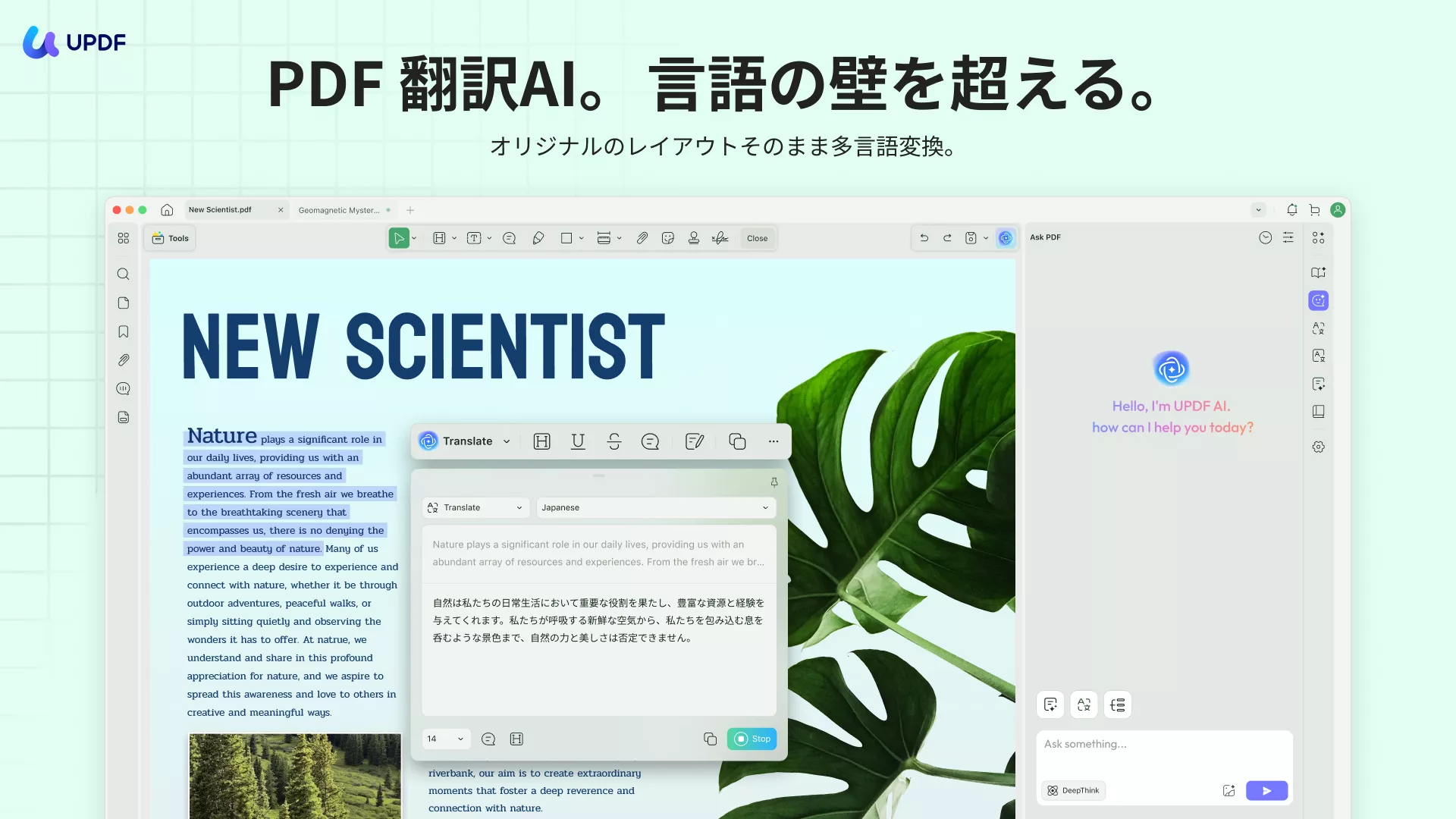
素晴らしい翻訳機能
- 読みながらPDFテキストを翻訳:このMac用PDFトランスレータには、テキストをPDFドキュメントから直接に処理して翻訳する機能があります。PDF内で翻訳する特定のテキストを選択して、正確な翻訳を得ることができます。
- 特定のページの翻訳:ドキュメントの特定のページを翻訳するようにAIに指示することができます。ページ番号を指定するか、「PDFで聞く」モードで明確な指示を与えるだけで、UPDF AIがその特定のページのコンテンツを翻訳します。
- 任意のテキストを翻訳:このツールには、PDFの外部から任意のテキストをチャットに貼り付けて翻訳することもできます。この機能を使用すると、アップロードされたPDFドキュメントのみならず、任意のコンテンツを翻訳できます。
- 複数言語のサポート:UPDF AIは、幅広い言語への翻訳をサポートしています。翻訳対象言語を制限なく指定できるため、Mac上の多目的ドキュメント翻訳ツールとして使用できます。
- 翻訳されたコンテンツをコメントとして追加:追加機能として、翻訳されたテキストをコメントとして保存できます。これは、将来の参照や共同作業にも役立ちます。
UPDF AIを使用してMacでPDFを翻訳する方法については、こちらをクリックしてください>>
このMac向けのPDF翻訳ツールのその他の機能
- PDFとのチャット:PDF関連の質問をすることで、ユーザーはPDFドキュメントと対話できます。「PDFで聞く」モードを使用すると、PDFドキュメントで使用されている複雑な用語をすぐに理解できます。
- 文書の内容の説明:このMac用PDFトランスレータを使用すると、必要なものすべてを詳しく説明できます。コンテンツをテキストボックスにコピーして貼り付けるだけで、AI統合システムが説明を提供し、PDFの理解度を高めます。
- PDFコンテンツの編集:PDFコンテンツを他の言語に翻訳する前に編集するオプションもあります。この機能を使用すると、PDFコンテンツを最適化して正確な翻訳プロセスを実現できます。
- OCR変換:ユーザーは、このツールのOCR変換機能を利用して、スキャンしたPDFファイルや画像のコンテンツを翻訳することもできます。
- 翻訳されたテキストに注釈を付ける:このPDF管理ツールを使用すると、翻訳されたテキストを付箋またはテキストボックスとして追加できます。さらに、テキストにハイライト表示、取り消し線、その他の注釈機能を適用することもできます。
- PDFテキストの要約: このMacPDFトランスレータを使用すると、ユーザーはMac上でPDFテキストの簡潔な要約を取得することもできます。
長所:
- デバイスメモリの消費量が少ないため、ユーザーは高速なパフォーマンスと効率性で満足のいく結果を得ることができます。
- このmac向けのPDF翻訳ツールは、翻訳に加えて、他の多くの多目的な機能をユーザーに提供します。
- このツールはほぼすべてのオペレーティングシステムからアクセスでき、どこからでも翻訳機能のメリットを楽しめます。
- 最も重要な利点の1つは、費用対効果が高く、ユーザーの購入意欲が高まることです。
したがって、このMac用ドキュメント翻訳ツールは、世界中で効果的なコミュニケーションを実現するための非常にシンプルなソリューションです。
ユーザーは、このツールでビジネス、教育、個人など、さまざまな側面をカバーすることで、簡単にグローバルなコミュニケーションを実現できます。
さらに、翻訳されたコンテンツの特定の必要な部分の説明を取得できます。
これで、Mac上のこのPDFトランスレータのすべての機能と利点がわかりましたので、下の「無料ダウンロード」ボタンをクリックして、AI統合機能をお楽しみください。
Windows • macOS • iOS • Android 100%安全
2. Mac用FoxitPDFエディター
Mac用FoxitPDFエディターは、文書編集と翻訳を目的としたMac向けPDF翻訳ツールです。
このツールは、最新のテクノロジーを使用してPDF文書をAIで翻訳し、さまざまなシナリオで利用できるようにします。
このmac向けのPDF翻訳ツールを使用して、特定の言語を含む静止画像を翻訳することもできます。
さらに、このソフトウェアを使用すると、翻訳されたテキストをさまざまな言語で読み上げることもできます。
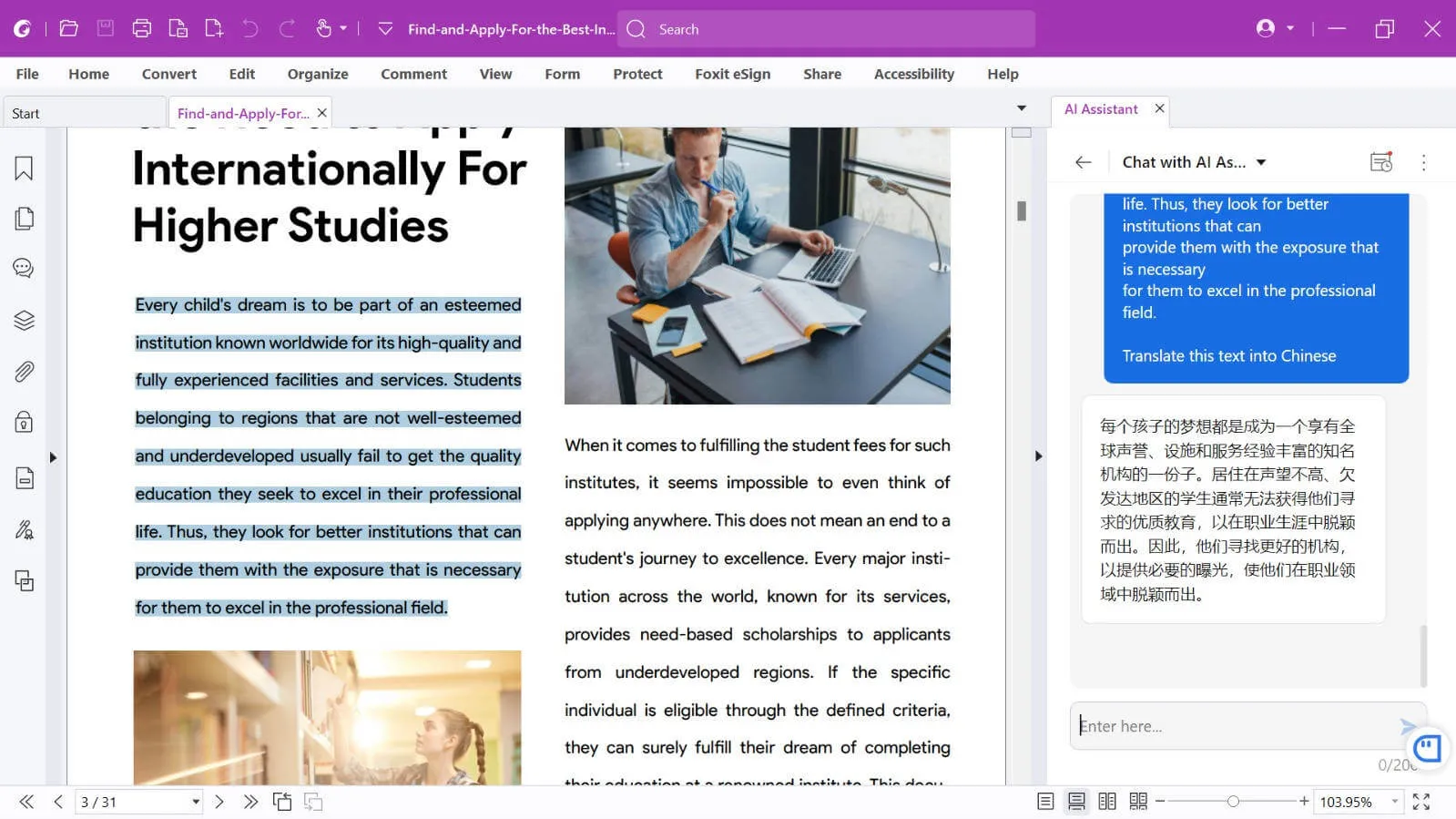
長所:
- このツールは新しい機能やバグ修正で継続的に更新され、常に最新バージョンが提供されます。
- このMac向けのPDF翻訳ツールを使用すると、パーソナライズの目的でドキュメントにデジタル署名を適用できます。
短所:
- このツールが少し使いにくく、ユーザーはほとんどの機能を見つけるのが困難です。
- 場合によっては、翻訳するファイルが大量にあると、パフォーマンスが遅くなったり、遅延したりすることがあります。
こちらもお読みください:FoxitAIとUPDF AIを比較する>>
3. WPS AI
WPS AIは、執筆、編集、翻訳など、さまざまなコンテンツ作成目的に使用できるオールインワンのオフィスソフトウェアです。
このツールに内蔵されたAIアシスタントを使用すると、ユーザーはコンテンツを改善または変更し、さまざまな言語に簡単に翻訳できます。
さらに、このソフトウェアを使用すると、希望の言語に翻訳した後で文章のトーンを変更することもできます。
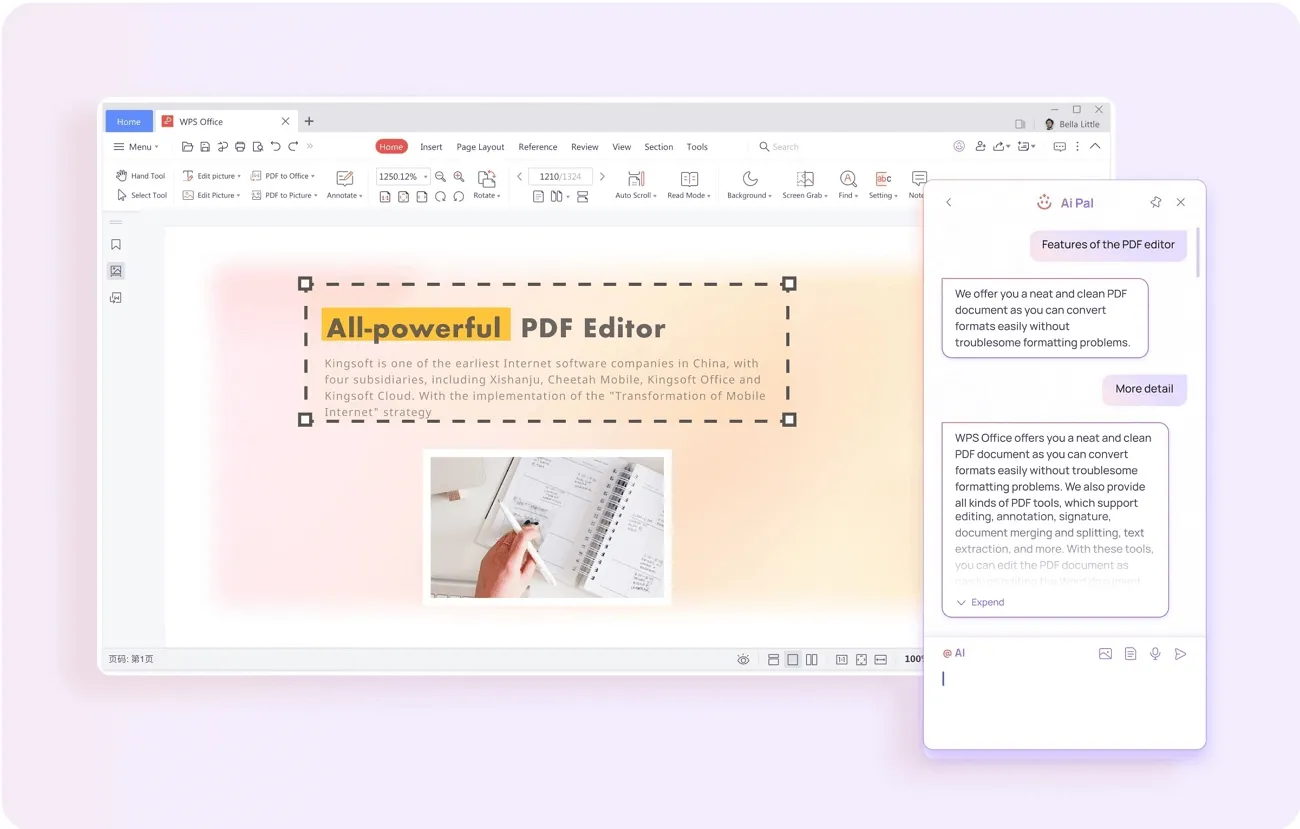
長所:
- このMac向けのPDF翻訳ツールのユーザーフレンドリーなUIにより、さまざまな機能を簡単に使用してナビゲートできます。
- このソフトウェアは複数の形式をサポートしているため、任意のオフィス形式のファイルをアップロードしてさまざまな言語に翻訳できます。
短所:
- このMac向けのPDF翻訳ツールの視覚化セクターは貧弱で、ユーザーにとって魅力が薄れています。
- このツールでは巨大なファイルを開くのに少し時間がかかるため、ユーザー満足度とこのツールの全体的なエクスペリエンスに影響します。
4. PDF Translate: Docs
PDF Translate: Docs は、数回タップするだけでコンテンツを希望の言語に瞬時に翻訳するPDF翻訳およびエディターです。
このツールを使用すると、元のレイアウトと形式を維持しながら、文書を136の言語に変換できます。さらに、このアプリの自動言語検出サービスを使用すると、MacでPDFを簡単に翻訳できます。
ユーザーは、GoogleとMicrosoftの翻訳エンジンを選択して、バリエーションを提供することもできます。
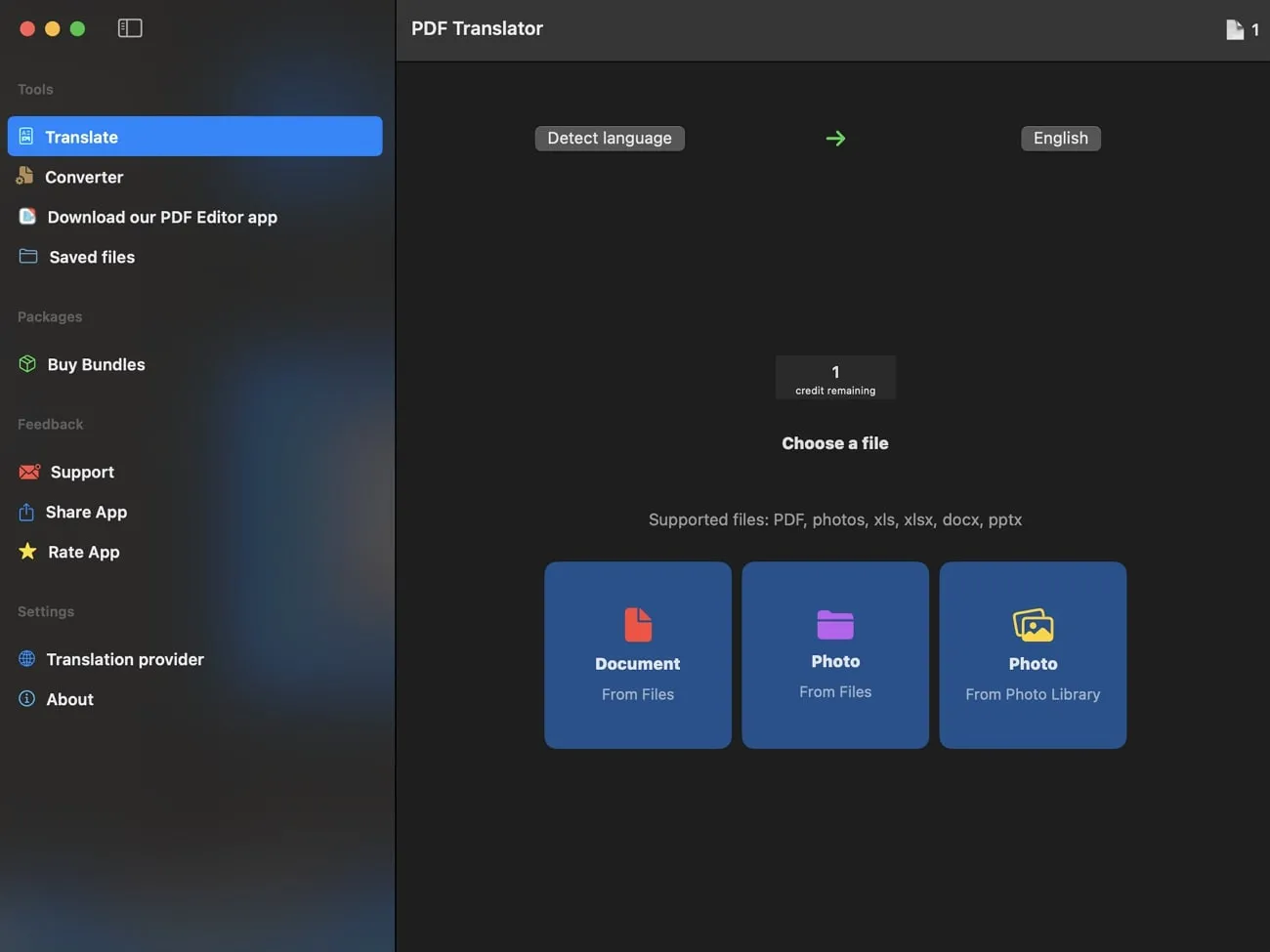
長所:
- このMac用PDFトランスレータには優れたカスタマーサービスが付属しており、問題の処理が信頼できます。
- このアプリを使用すると、数秒以内に巨大な文書を翻訳できる高速パフォーマンスが得られます。
短所:
- 翻訳されたコンテンツの品質は比較的低く、このツールはAppStoreで3. 5の評価を受けています。
- ユーザーは時々、Mac上のこのPDFトランスレータがテキストを選択した言語以外の言語に翻訳するという不具合に遭遇します。
5. Mac用PDF Reader Proc
Mac用PDF Reader Procは、macOS10.13以降でサポートされているアプリで、さまざまなドキュメント編集および翻訳のニーズを満たします。
このMac向けPDF翻訳ツールでは、シンプルで簡単な翻訳方法がユーザーに提供されます。翻訳したいコンテンツの必要なセクションをハイライトし、右クリックして別の言語に翻訳できます。
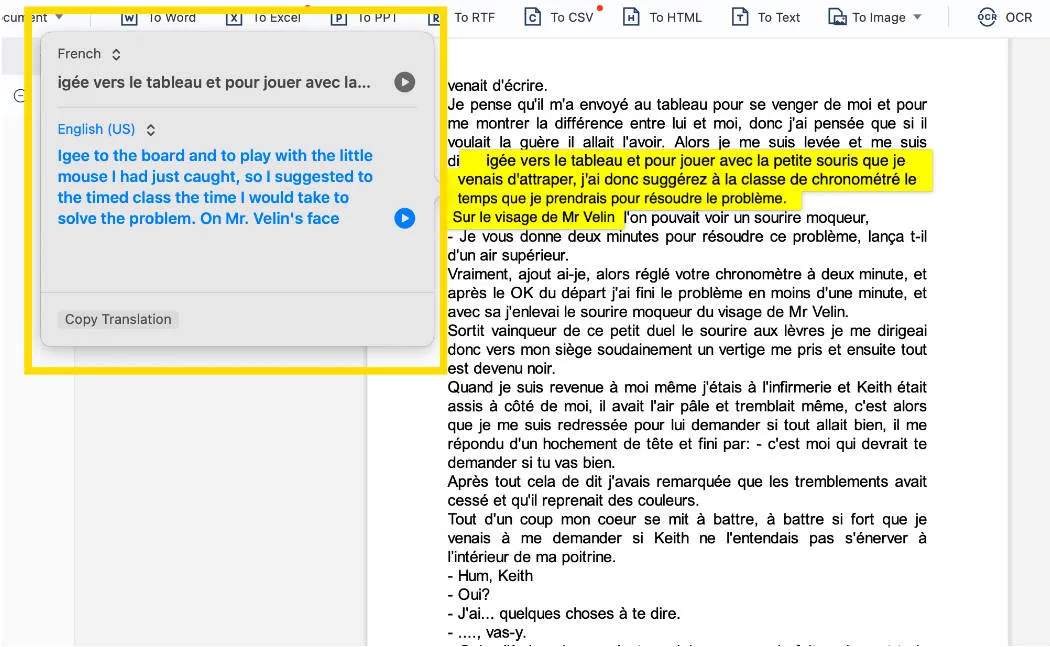
長所:
- このMac向けのPDF翻訳ツールを使用すると、2つのプランでOCRを適用できます。プラン1はオンライン、プラン2はオフラインです。
- このアプリの暗号化機能は、重要な文書の安全性と保護を提供し、信頼性を高めます。
短所:
- このMac向けのPDF翻訳ツールは、ファイルを読み取り専用形式で保存するため、後でカスタマイズすることはできません。
- このツールの無料版では広告が多すぎるため、ユーザーエクスペリエンスが悪くなります。
こちらもお読みください:PDFReaderProとUPDFの比較>>
パート2:MacでPDFを翻訳する方法2つ
前に説明したように、UPDFは他の言語から英語への文書の翻訳に役立ちます。
この多機能なMac向けのPDF翻訳ツールには、誰でも簡単に外国のクライアントとのコミュニケーションを効率化することができます。時間を無駄にすることなく、この2つの簡単な方法で文書の翻訳を始めましょう。
方法1. MacでPDFドキュメント内の選択したテキストを翻訳する
UPDFを使用すると、ユーザーは数回クリックするだけであらゆるPDFドキュメントを翻訳でき、迅速なコミュニケーションプロセスが可能になります。UPDFのこの簡単な方法を使用して、ドキュメントのテキストを選択するだけで簡単に翻訳できます。
- ステップ1:翻訳するドキュメントテキストを選択する。UPDFにPDFドキュメントをインポートしたら、「リーダー」または「注釈」モードにアクセスして翻訳プロセスを開始します。
テキストを選択すると、コンテンツを理解するためのUPDF AIのプロンプトを含むポップアップメニューが表示されます。
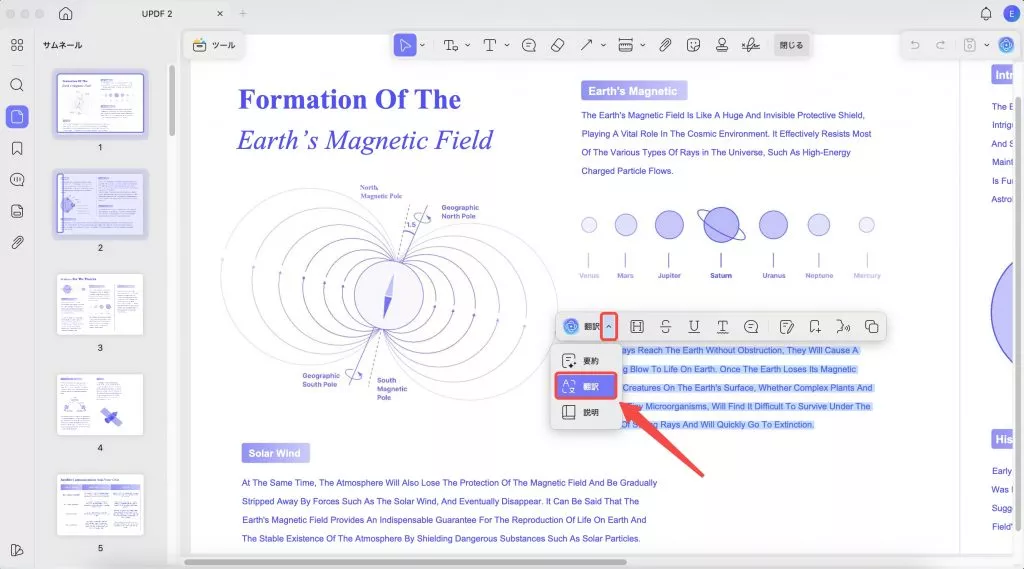
- ステップ2:翻訳プロンプトを選択する。これに続いて、UPDF AIプロンプトの横にある「ドロップダウン」アイコンをクリックします。「翻訳」プロンプトを選択し、出力言語を選択して翻訳プロセスを完了します。
このUPDF AI機能を実行したら、翻訳されたテキストを付箋として保存して、後で参照することができます。
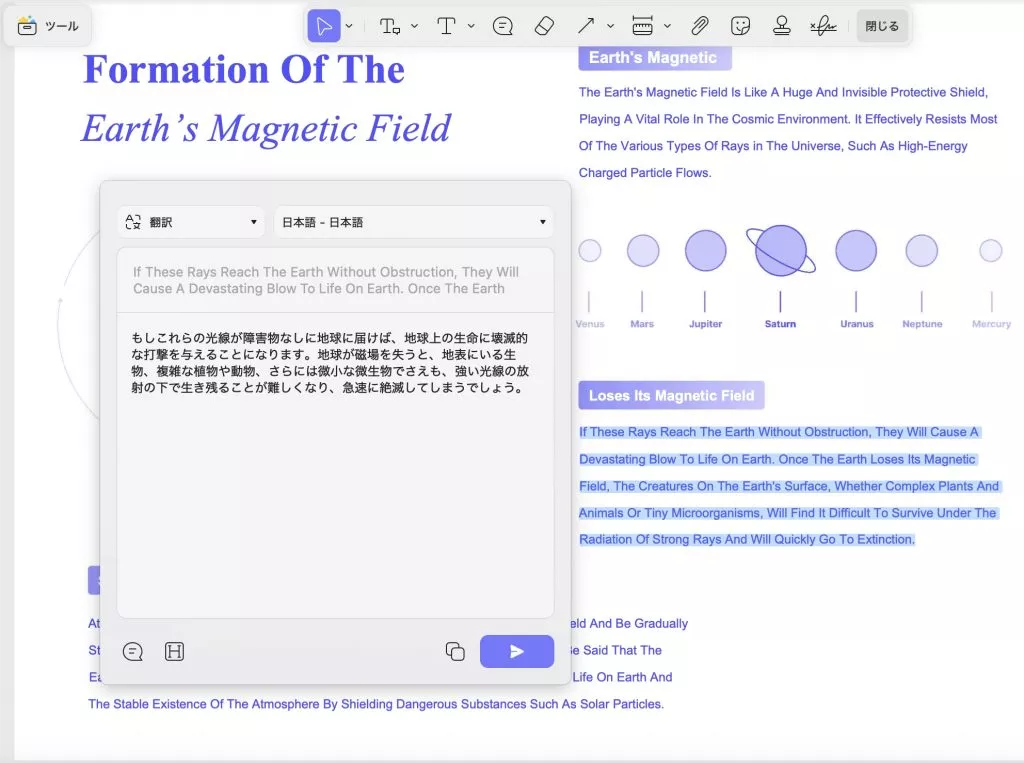
方法2. UPDF AIのチャットモードでMac上のテキストを翻訳する
UPDFを使用してPDFコンテンツを翻訳する別の方法があります。ツールの「チャット」モードにアクセスし、次の簡単な手順に従ってAI翻訳プロセスを完了するだけです。
- ステップ1:チャットモードにアクセスする。プロセスを開始するには、テキストを含むPDFドキュメントをUPDFに追加します。その後、「UPDF AI」アイコンを押して「チャット」タブをクリックし、このモードにアクセスします。
- ステップ2:チャットボックスにPDFコンテンツを貼り付ける。次に、「コメント」または「リーダー」モードにアクセスし、PDFから翻訳するテキストをコピーします。最後に、テキストボックスにコンテンツを貼り付け、「このコンテンツを翻訳してください。」というプロンプトを入力して、「Enter」アイコンを押すと、UPDFがPDFテキストの翻訳を開始します。
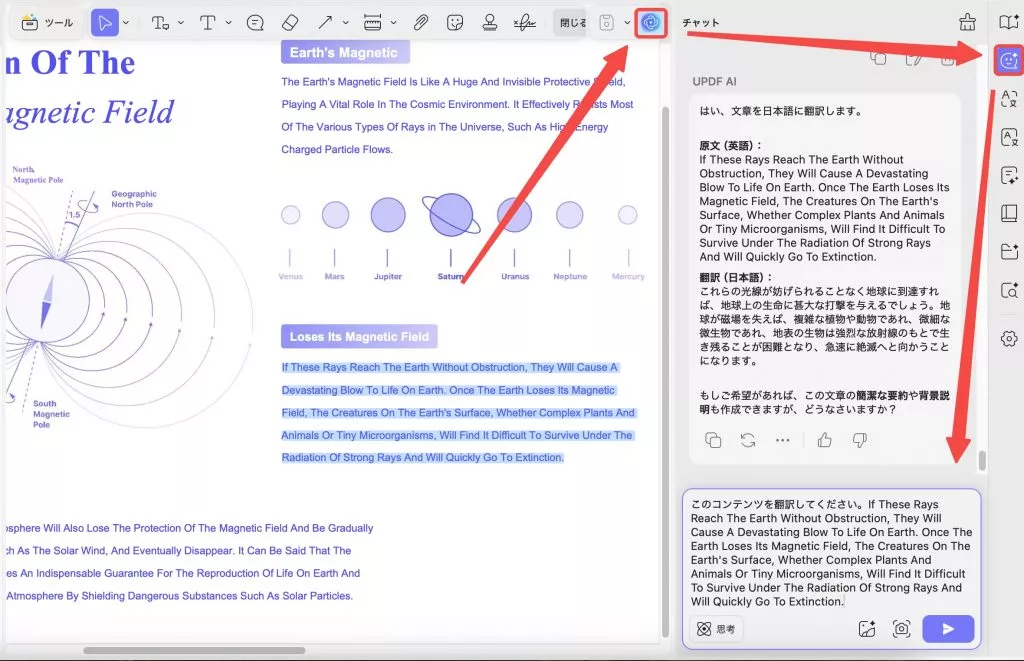
方法3. 「PDFで聞く」機能を使用してPDFページを翻訳する
ユーザーは、「PDFで聞く」モードを利用して、UPDF AIに任意のPDFページの翻訳を直接指示することもできます。この翻訳機能は、次の簡単な手順に従って実行できます。
- ステップ1:「PDFで聞く」機能に入る。翻訳したいテキストを含むPDFドキュメントをUPDFにインポートすることから始めます。
次に、画面の右上にある「UPDF AI」アイコンをクリックして、翻訳プロセスを実行します。次に、「PDFで聞く」タブをクリックして、最終的にこのモードに入り、最適化された翻訳を行います。 - ステップ2:UPDF AIに特定のページを翻訳するように指示する: このモードにアクセスしたら、「翻訳」ボタンをクリックし、ページ範囲を選択した後、「Enter」アイコンを押すと、UPDFが特定のページへの翻訳を始めます。
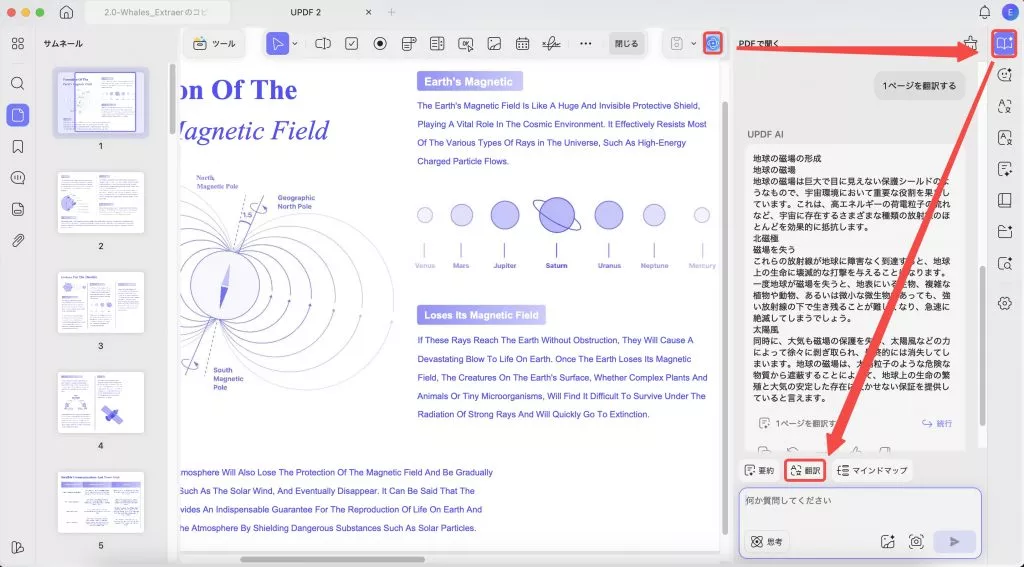
パート3:最適なMac向けPDF翻訳ツールはどれ? 今すぐ比較してみましょう
Mac用PDFトランスレータのほとんどの機能について理解できたので、どのツールが自分に最適かを選択できます。さらに詳しく知りたい場合は、次の表を参照して最適なものを選択してください。
| 項目 | UPDF | Foxit | WPS AI | PDF Translator: Docs | PDF Reader Pro |
| 価格 | 年間プラン: 5,900円 UPDF AI年間プラン:10,300円 | エディタースイート: 年間18,900円ぐらい; プロ: 年間23,300円ぐらい | 月額: 585円ぐらい; 6か月: 2,780円ぐらい; 12か月: 4,400円ぐらい | アプリ内購入: 145~12,464円ぐらい | 永久: 7,040円ぐらい; プレミアム: 8,800円ぐらい |
| 長所 | 1. 高速パフォーマンス 2. ユーザーフレンドリーなインターフェース 3. マルチプラットフォームサポート 4. 無料バージョンでAIに100回質問可能 | 1. 定期的なアップデート 2. カスタム変更のオプション | 1. 多くのプラットフォームで動作する 2. 優れたユーザーインターフェース | 1. 優れた顧客サービス 2. 迅速な翻訳 | 1. PDFの安全オプション 2. 使いやすいインターフェース |
| 短所 | 無料版には透かしあり | 遅い | インターフェースが悪い | ユーザー評価が低い | 多くの広告とのインターフェース |
| 翻訳精度評価 | 4.85 | 4.6 | 4.4 | 3.4 | 4.3 |
| 翻訳速度評価 | 4.95 | 4.2 | 4.1 | 4.5 | 4.6 |
| 総合評価 | 4.95 | 4.1 | 4.7 | 3.5 | 4.2 |
この比較表をご覧になれば、UPDFがMacで最高のPDF翻訳ソフトであることがわかるでしょう。
UPDFは、コスト効率の高い価格設定と正確な翻訳により、ほとんどのユーザーにとって頼りになる翻訳ソフトとして浮上しています。
まだ納得できない場合は、UPDFのこれらの追加の利点が、市場で最高のPDF翻訳ソフトであることを証明してくれるでしょう。
- この高速で効率的なPDF翻訳ツールを通じて、ユーザーは翻訳クエリに対するリアルタイムの応答を得ることができます。AIにドキュメントの翻訳を指示するだけで、数秒以内に結果が得られます。
- UPDF AIは、macOS、Windows、iOS、Androidなど、ほぼすべてのオペレーティングシステムで利用できるため、その使用事例は飛躍的に増加します。
- 一度に4台の異なるデバイスで同じアカウントにログインするオプションがあります。UPDFのこの機能は、チームメンバー間のコラボレーションに最適です。
- 多機能インターフェースを備えたこのAI統合ソフトウェアを使用すると、PDFを翻訳する以外にもさまざまなことができます。
UPDFのこれらすべての利点を考慮すると、下の「無料ダウンロード」ボタンをクリックして作業を完了する必要があります。さらに詳しく知りたい場合は、9to5macのUPDFレビューを読むこともできます。
Windows • macOS • iOS • Android 100%安全
まとめ
以上のように、翻訳ツールの必要性とその仕組みについて幅広く説明しました。
また、独自の優れた機能を備えたMac向けのPDF翻訳ツール5選についても紹介した上で、これらのいずれかを選択して、コンテンツをさまざまな言語に満足のいく翻訳を行うことができます。
しかし、これらのツールの中から最適なものを選択したい場合、UPDFが最適な選択です。
ユーザーフレンドリーで多機能な機能を使用することで、作業のシンプルさとプロフェッショナリズムを実現できます。
すべての素晴らしい機能を手に入れるために、Proバージョンを割引価格で購入することもできます。
 UPDF
UPDF
 Windows版UPDF
Windows版UPDF Mac版UPDF
Mac版UPDF iPhone/iPad版UPDF
iPhone/iPad版UPDF Android版UPDF
Android版UPDF UPDF AI オンライン
UPDF AI オンライン UPDF Sign
UPDF Sign PDF編集
PDF編集 PDF注釈付け
PDF注釈付け PDF作成
PDF作成 PDFフォーム
PDFフォーム リンクの編集
リンクの編集 PDF変換
PDF変換 OCR機能
OCR機能 PDFからWordへ
PDFからWordへ PDFから画像へ
PDFから画像へ PDFからExcelへ
PDFからExcelへ PDFのページ整理
PDFのページ整理 PDF結合
PDF結合 PDF分割
PDF分割 ページのトリミング
ページのトリミング ページの回転
ページの回転 PDF保護
PDF保護 PDF署名
PDF署名 PDFの墨消し
PDFの墨消し PDFサニタイズ
PDFサニタイズ セキュリティ解除
セキュリティ解除 PDF閲覧
PDF閲覧 UPDF クラウド
UPDF クラウド PDF圧縮
PDF圧縮 PDF印刷
PDF印刷 PDFのバッチ処理
PDFのバッチ処理 UPDF AIについて
UPDF AIについて UPDF AIソリューション
UPDF AIソリューション AIユーザーガイド
AIユーザーガイド UPDF AIによくある質問
UPDF AIによくある質問 PDF要約
PDF要約 PDF翻訳
PDF翻訳 PDF付きチャット
PDF付きチャット AIでチャット
AIでチャット 画像付きチャット
画像付きチャット PDFからマインドマップへの変換
PDFからマインドマップへの変換 PDF説明
PDF説明 学術研究
学術研究 論文検索
論文検索 AI校正ツール
AI校正ツール AIライター
AIライター AI宿題ヘルパー
AI宿題ヘルパー AIクイズメーカー
AIクイズメーカー AI数学ソルバー
AI数学ソルバー PDFからWordへ
PDFからWordへ PDFからExcelへ
PDFからExcelへ PDFからPowerPointへ
PDFからPowerPointへ ユーザーガイド
ユーザーガイド UPDFを使いこなすヒント
UPDFを使いこなすヒント よくあるご質問
よくあるご質問 UPDF レビュー
UPDF レビュー ダウンロードセンター
ダウンロードセンター ブログ
ブログ ニュースルーム
ニュースルーム 技術仕様
技術仕様 更新情報
更新情報 UPDF vs. Adobe Acrobat
UPDF vs. Adobe Acrobat UPDF vs. Foxit
UPDF vs. Foxit UPDF vs. PDF Expert
UPDF vs. PDF Expert










